Lỗi Laptop không nhận tai nghe và cách khắc phục thế nào?
Laptop không nhận tai nghe là lỗi thường xảy ra sau khi bạn cài mới hệ điều hành. Lỗi này sẽ gây ra sự khó chịu và ảnh hưởng đến trải nghiệm nếu như bạn không khắc phục sớm.
Tình trạng laptop không nhận tai nghe hay laptop chỉ nhận loa không nhận tai nghe sau khi cài mới hệ điều hành là lỗi thường xuyên xảy ra và đến từ nhiều nguyên nhân. Tuy nhiên nếu như trước khi cài hệ điều hành, chiếc tai nghe của bạn vẫn hoạt động hoàn toàn bình thường thì nguyên nhân chính rất có thể là do driver của tai nghe chưa được cài vào máy tính.
Việc thiếu driver thiết bị là tình trạng chung mà ai cũng có thể gặp phải sau khi cài mới hệ điều hành, do đó bạn không cần phải quá lo lắng vì vấn đề này. Dưới đây là cách cài driver để khắc phục lỗi laptop không nhận tai nghe mà bạn có thể tham khảo:
- Đầu tiên, bạn hãy nhấn vào biểu tượng Start ở góc dưới bên trái màn hình, nhập vào nội dung “Device Manager” sau đó nhấn vào ô Device Manager trong kết quả tìm kiếm.
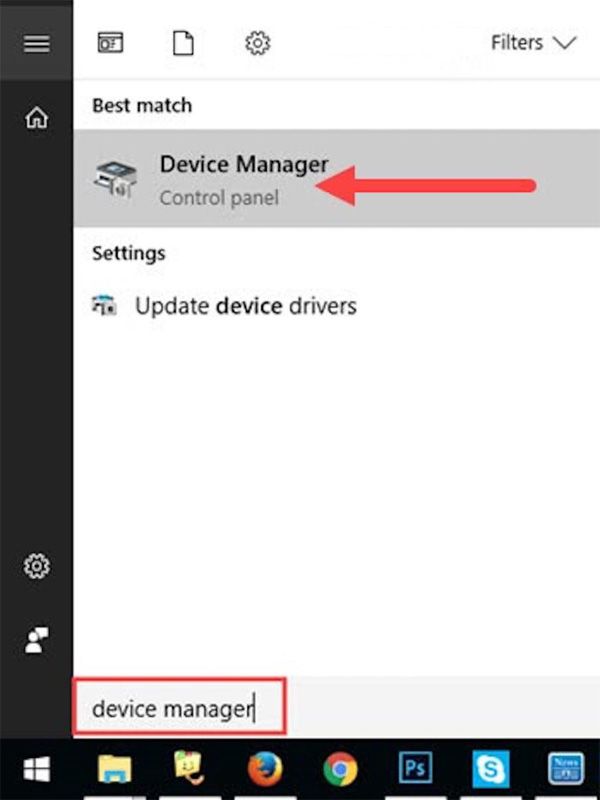
- Nhấn biểu tượng xổ xướng trong phần Audio inputs and outputs. Nơi đây sẽ liệt kê tất cả những thiết bị âm thanh mà máy đã nhận diện. Nếu như không xuất hiện tên của loại tai nghe mà bạn đang dùng thì có thể chắc chắn rằng driver của thiết bị đã bị thiếu, khiến cho laptop không nhận tai nghe.
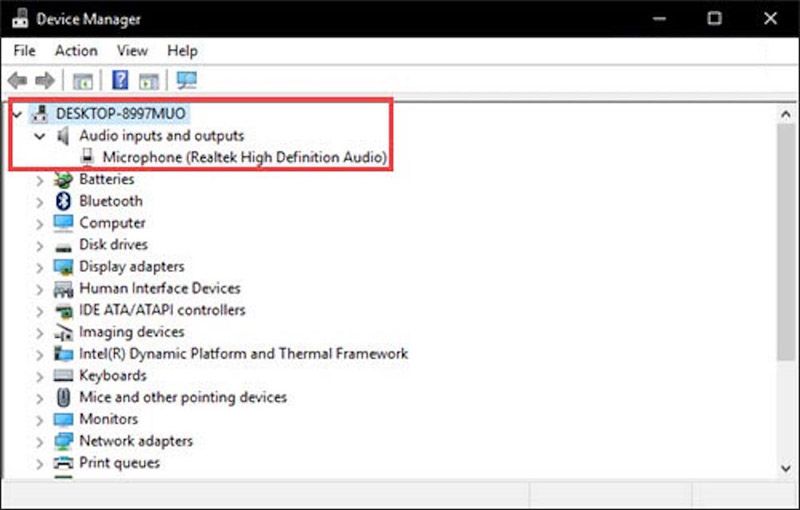
- Khi đó, bạn hãy nhấn chuột phải vào Audio inputs and outputs, chọn Scan for hardware changes để máy tìm kiếm driver thiết bị còn thiếu.
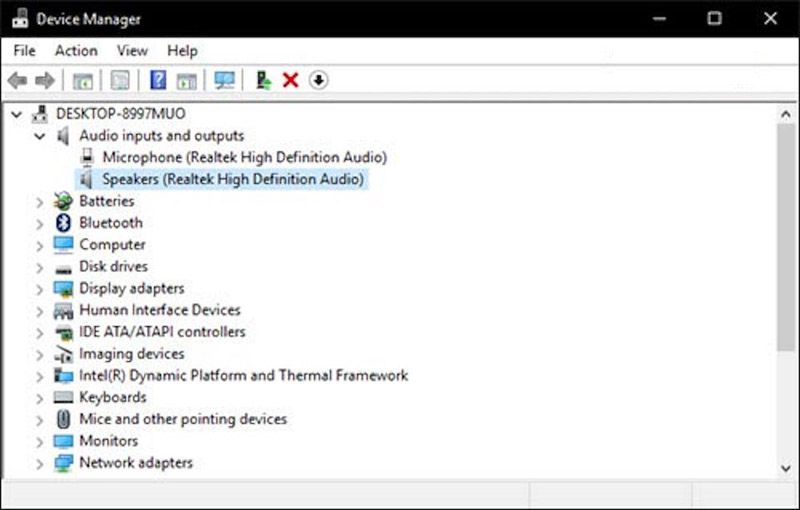
- Sau khi quá trình tìm kiếm và cài đặt driver còn thiếu hoàn tất, lúc này tai nghe của bạn đã được laptop nhận diện và bắt đầu có thể sử dụng. Tuy nhiên, nếu như lỗi laptop không nhận tai nghe vẫn xuất hiện thì khả năng cao là bạn đã vô tình vô hiệu hóa tai nghe trong phần âm thanh. Đây chính là nguyên nhân gây ra lỗi laptop chỉ nhận loa không nhận tai nghe thường thấy. Để khắc phục, bạn chỉ việc chọn một lần nữa vào nút Start ở góc dưới bên trái màn hình, nhập vào “Sound” và chọn mục Sound trong kết quả tìm kiếm.
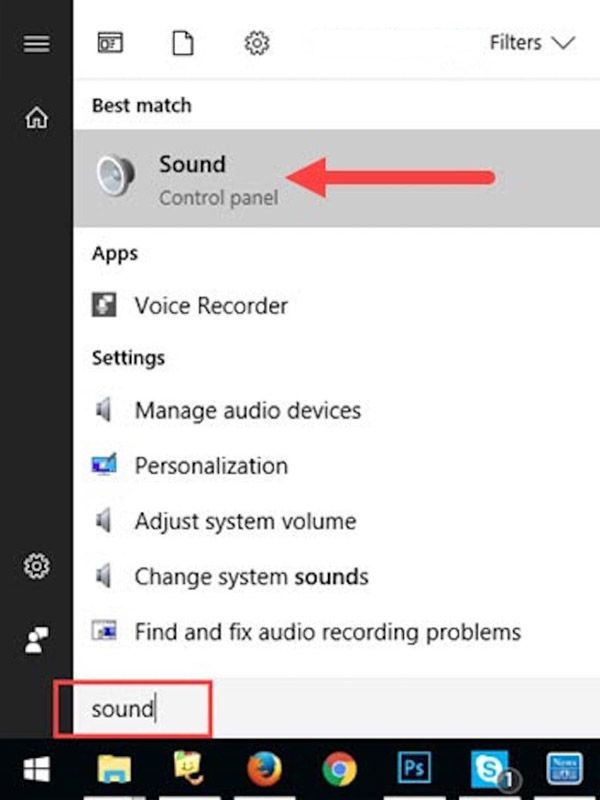
- Trong cửa sổ Sound vừa hiện ra, chọn qua thẻ Playback. Nhấn chuột phải vào khoảng trắng trong cửa sổ ứng dụng, chọn Show Disabled Devices.
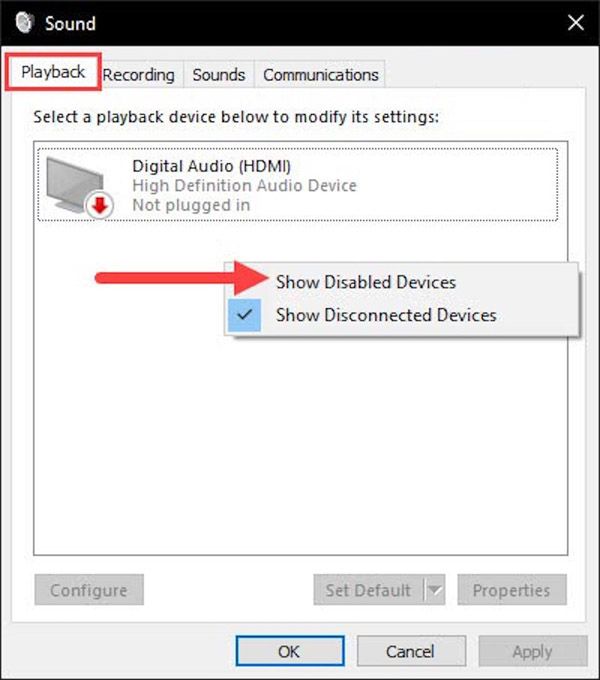
- Lúc này một thiết bị bị tắt sẽ hiển ra, bạn hãy nhấn chuột phải vào thiết bị đó, chọn Enable để bật trở lại.
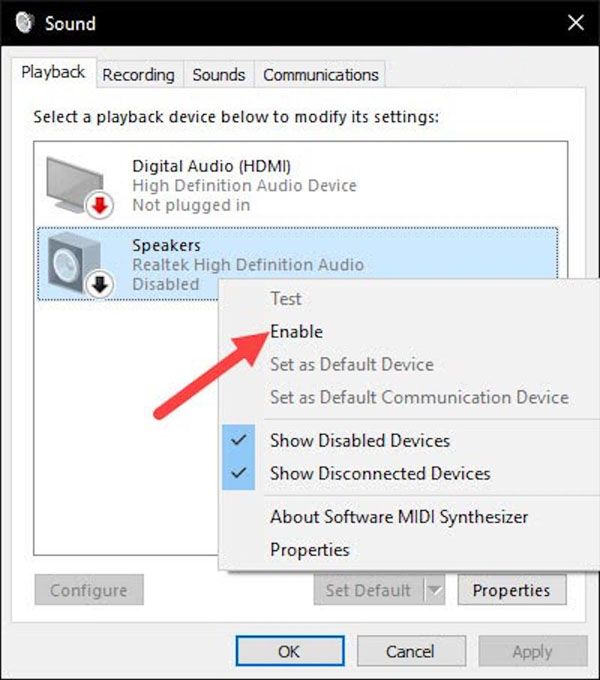
- Sau đó tiếp tục nhấn chuột phải một lần nữa, chọn vào ô Test để kiểm tra thử âm thanh trên tai nghe và nhấn nút OK.
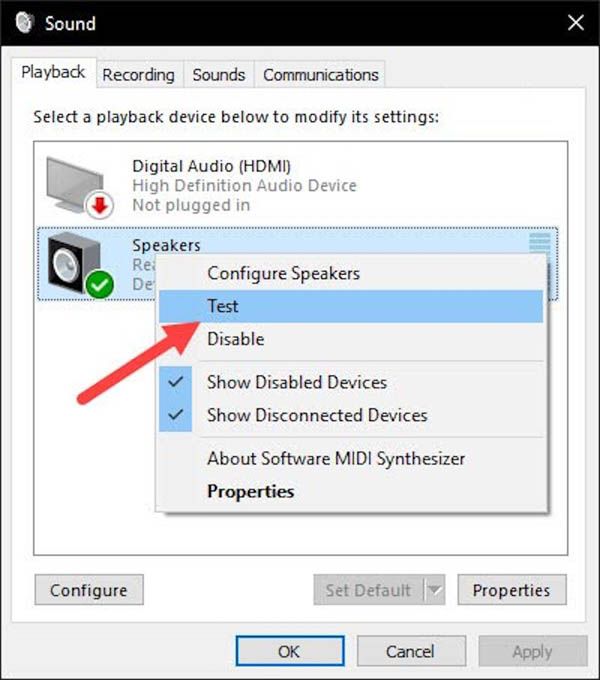
Như vậy, bài viết đã hoàn tất việc hướng dẫn bạn cách khắc phục lỗi laptop không nhận tai nghe cũng như lỗi cắm tai nghe vào laptop không nghe được. Chúc các bạn thực hiện thành công.

Không có nhận xét nào:
Đăng nhận xét